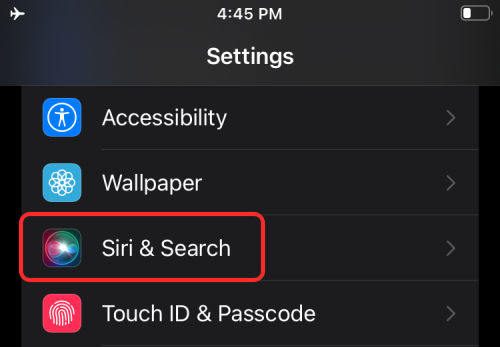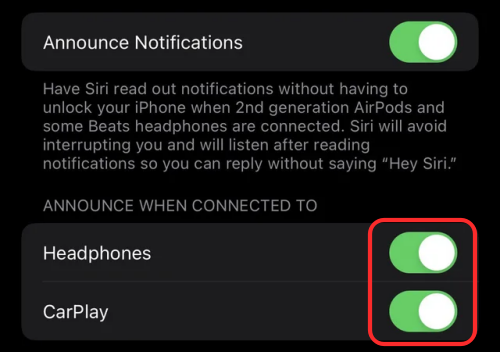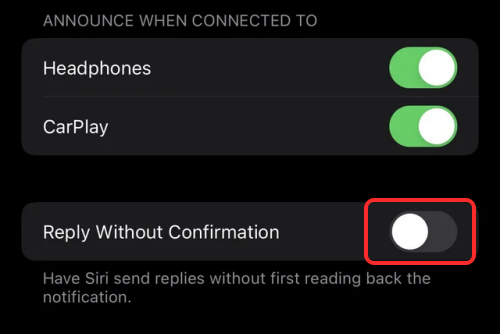Siri 能够播报您在 iPhone 上收到的短信和其他提醒。这样,即使您的 iPhone 被锁定,您也不会错过对时间敏感的传入通知。大声朗读通知后,Siri 将等待并监听您的输入,以便您可以免提回复信息或通知,而无需再次说“嘿 Siri”。
在这篇文章中,我们将解释如何在 iPhone 上使用“宣布通知”功能。
Siri 可以播报哪些类型的通知?
“宣布通知”功能旨在宣布所有对时间敏感的通知以及直接消息。但是,用户可以配置该功能,以便 Siri 也会宣布非时间敏感的通知。
Siri 的公告将同时支持 Apple 应用程序和第三方开发者的应用程序,用户可以完全控制他们从哪些应用程序接收公告。用户可以将其与通知控制选项结合使用,以决定是否要从某个个人或组获取公告。
要求
要使“宣布通知”选项起作用,您需要满足一组特定的要求。
- 运行 iOS 15 或更高版本的 iPhone
- 需要读出的通知来自“信息”应用或其他受支持的第三方应用。
- 您使用的是支持“播报通话”的耳机 – AirPods(第 2 代及后续机型)、AirPods Pro、AirPods Max、Beats Solo Pro、Powerbeats Pro、Powerbeats
- 您的 iPhone 已连接到 Apple CarPlay
如何在 iPhone 上启用 Siri 公告
现在您知道了使 Siri 公告正常工作所需的条件,您可以按照以下步骤在 iPhone 上为 Siri 启用“通知通知”。
- 在iPhone上打开“设置”应用,然后选择“Siri和搜索”。

- 在Siri和搜索屏幕中,选择“播报通知”。
- 在下一个屏幕上,打开“播报通知”开关。

- 现在,打开“连接时通知”下的耳机切换,以确保 Siri 在 iPhone 上收到重要文本或通知时都会读出。

- 此外,如果您希望 Siri 在您开车时播报您收到的通知,您可以在此部分下打开 CarPlay 车载切换。这将为您节省一些时间,而以前每次开车时收到短信时都需要手动点击屏幕。
- 由于“宣布通知”具有免提响应通知的功能,因此 Apple 默认禁用“无需确认即可回复”选项,以便 Siri 重复您刚刚要求它回复的任何内容。但是,您可以打开“不予确认的回复”开关,以避免每次要求 Siri 制作信息时都会收到通知。

如何选择从哪些应用程序中获取公告?
在“设置”中启用“宣布通知”选项后,您可以配置要从哪些应用程序单独获取Siri通知。
- 在iPhone上打开“设置”应用,然后转到“Siri和搜索”>“播报通知”。
- 在“宣布通知”屏幕中,向下滚动并从“宣布通知来源”下选择要配置通知的应用程序。
- 在下一个屏幕上,打开每个应用内的“播报通知”切换开关,以便您只收到您有兴趣听到的通知。
© 版权声明
文章版权归作者所有,未经允许请勿转载。